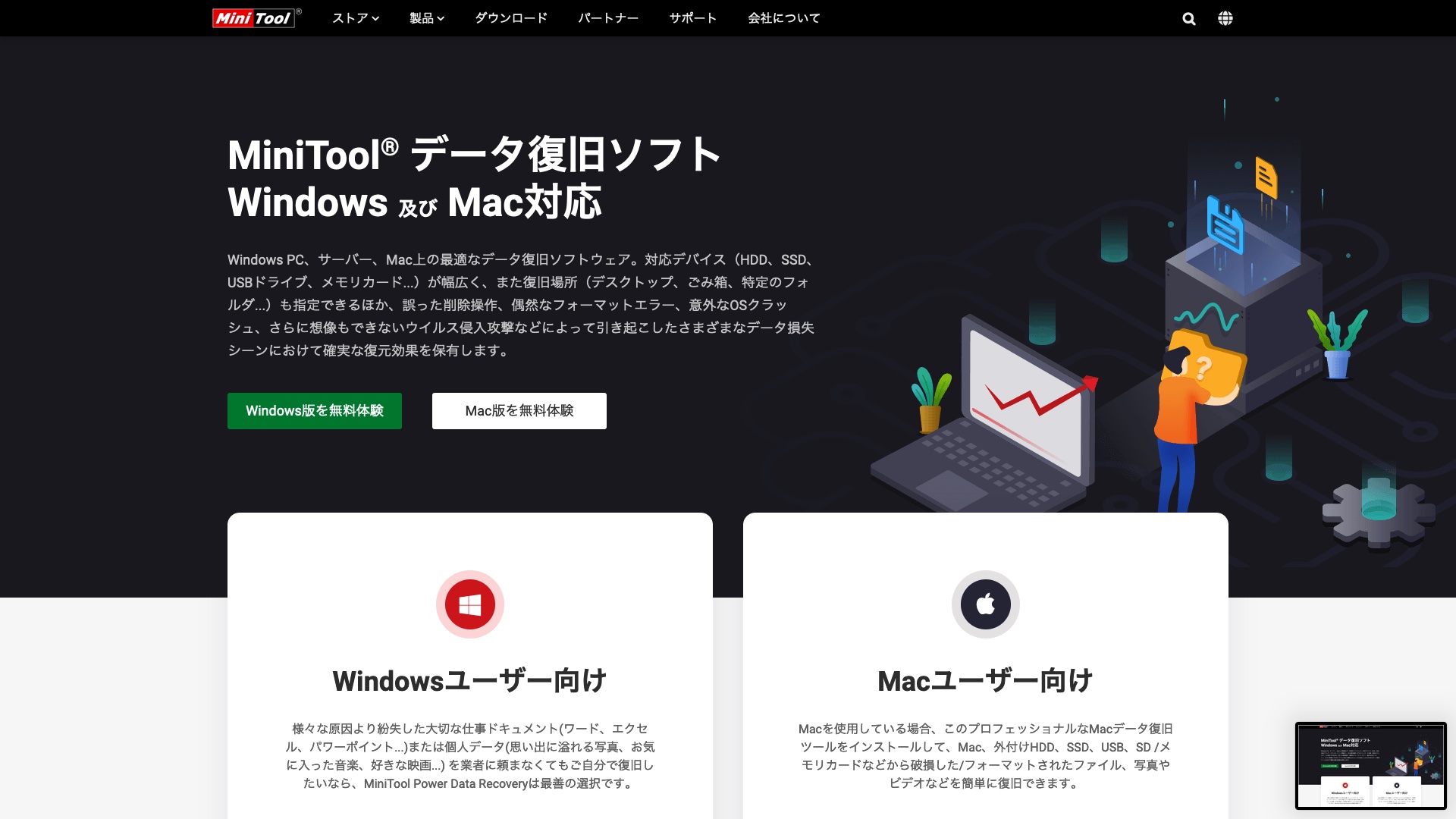MiniTool Power Data Recovery Freeはデータ復旧の魔法の杖になるか。
それは突然やってくる
データの喪失は誰にとっても悲劇的な瞬間です。
私は社内SEという職業柄、会社全体の通信インフラやパソコン周り全般の管理をしています。すると、色々な部署からデータ復元の依頼をされることがあります。私のような立場の人間や部署がある会社は、そういった専門家に依頼すれば解決することが多いですが、専門家が周りにいない会社もまだまだ多いでしょう。個人となれば尚更頼れる人材は限られてきます。
そんなときに、MiniTool Power Data Recovery Freeが頼りになります。このツールは、使いやすさと高い復旧効果で広く知られていて、さまざまなデータ損失の状況に対応しています。
今回は、その特長やインストールの手順、および基本的な使い方に焦点を当ててご紹介いたします。
MiniTool Power Data Recovery Freeの特長
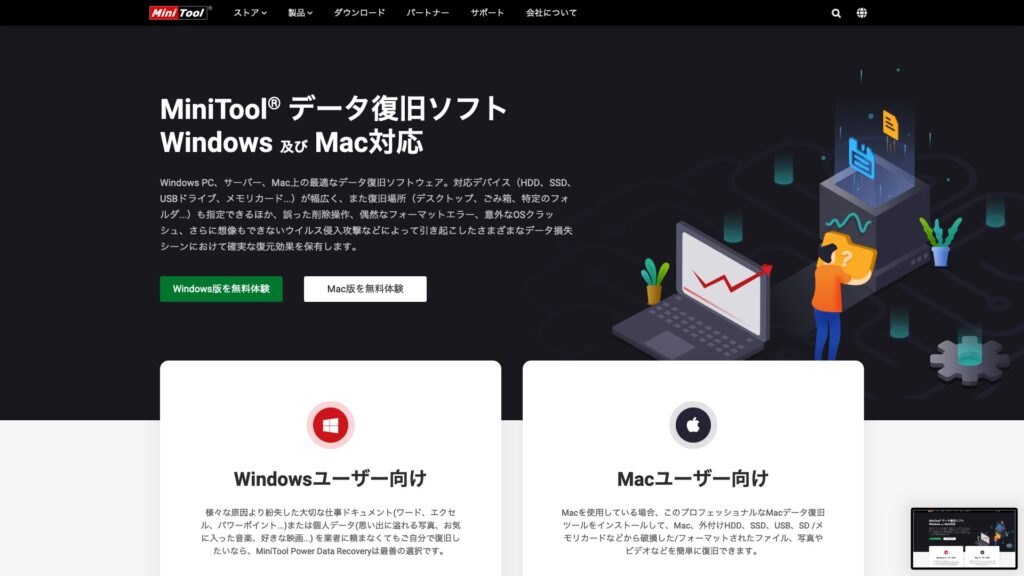
1. 様々なファイル形式をサポート
MiniTool Power Data Recoveryは、ドキュメント、写真、動画、音楽など、あらゆる種類のデータを復旧することができます。失ったデータが何であれ、MiniTool Power Data Recovery Freeが対応しています。
2. 柔軟なデータ復旧モード
異なる復旧モードが用意されており、ユーザーは「全スキャン」や「指定スキャン」などのオプションを選択できます。これにより、必要なデータだけを重点的に復元することが可能です。
※特定の場所だけを指定してスキャン可能:デスクトップ、ゴミ箱、フォルダー選択
3. プレビュー機能
ファイルのプレビュー機能を利用することで、復元する前にデータが正常に取得できているかどうかを確認できます。これにより、誤って重要なデータを失う心配が減ります。
※画像データ、動画データ、テキストデータ等。専門的なアプリ形式ではプレビュー出来ない場合もある。
インストール
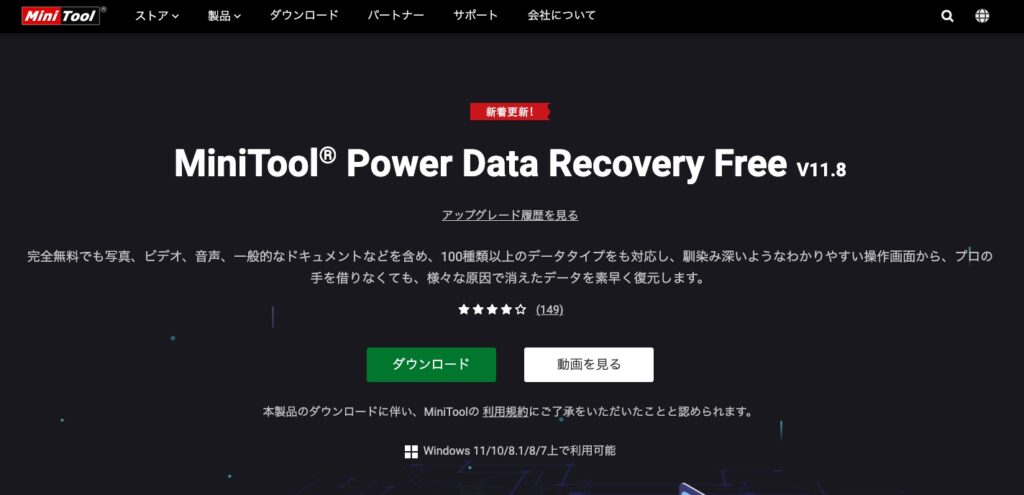
- 公式ウェブサイトからソフトウェアをダウンロードします。
- ダウンロードが完了したら、インストーラをダブルクリックして実行します。
- インストールウィザードに従い、必要な設定を選択してインストールを完了します。
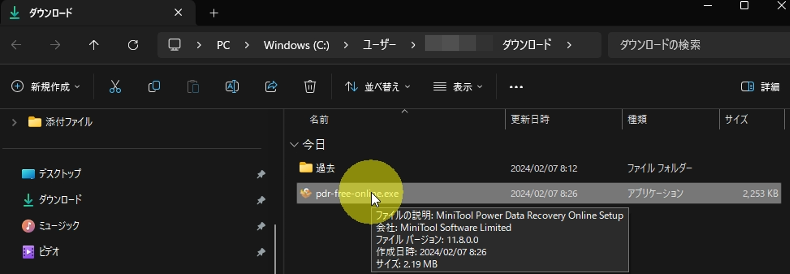
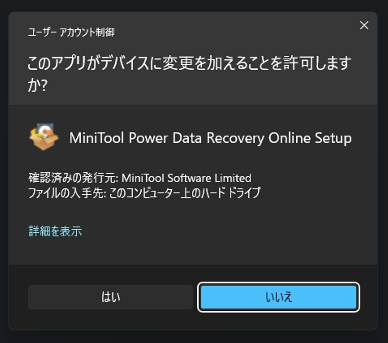
デバイスの変更を許可「はい」を選択
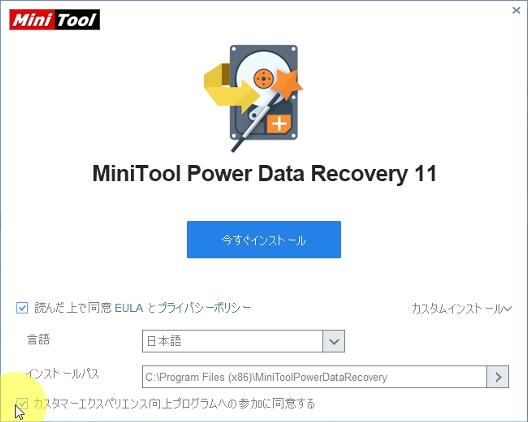
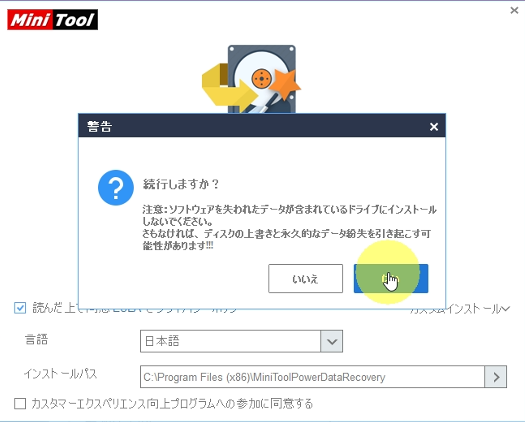
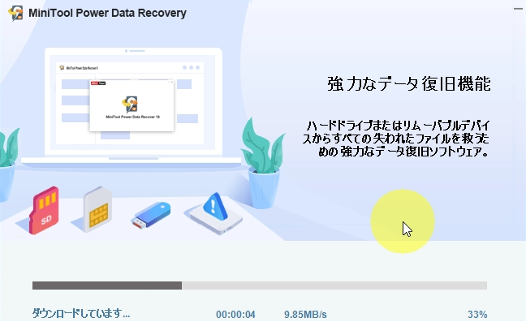
基本的な使い方
- 起動とスキャン:インストールが完了したら、ソフトウェアを起動します。メイン画面で復元対象のドライブを選択し、「スキャン」ボタンをクリックします。
復元したい場所にカーソルを移動すると、スキャン表示が現れます。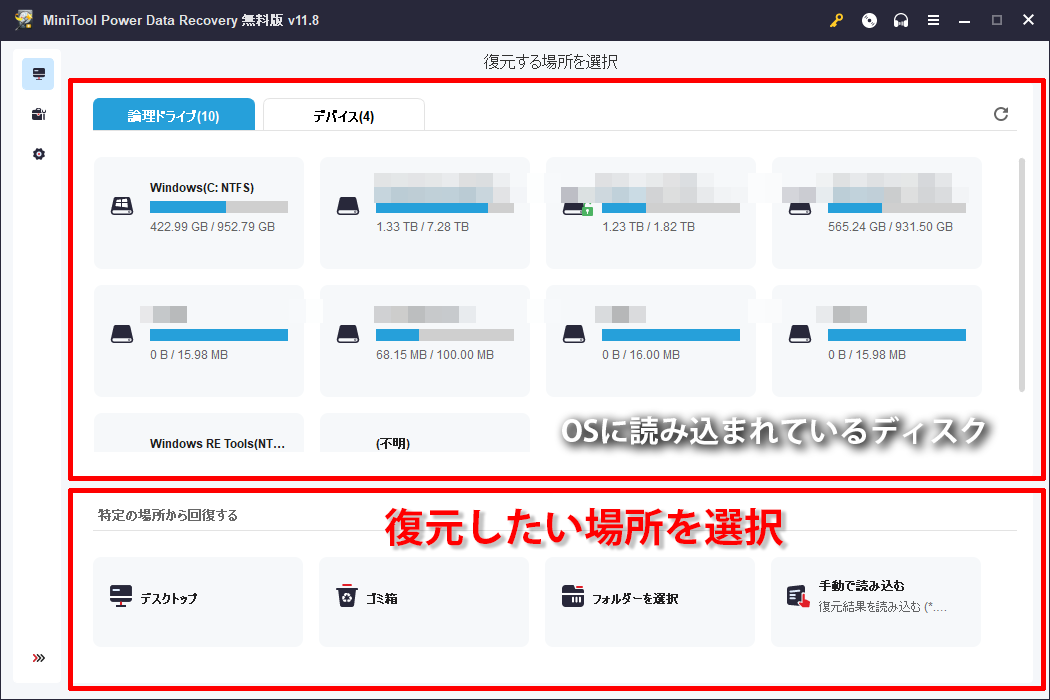
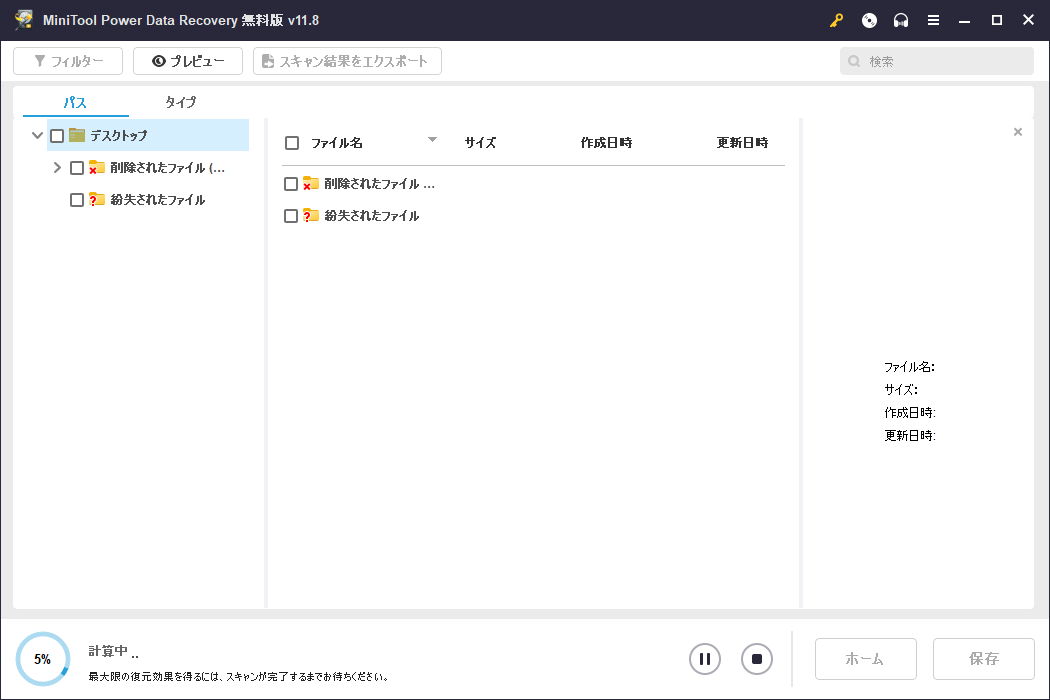
- スキャン結果の確認:スキャンが完了すると、復元可能なファイルがリストされます。ファイルの種類やパスを確認し、必要なデータを見つけます。
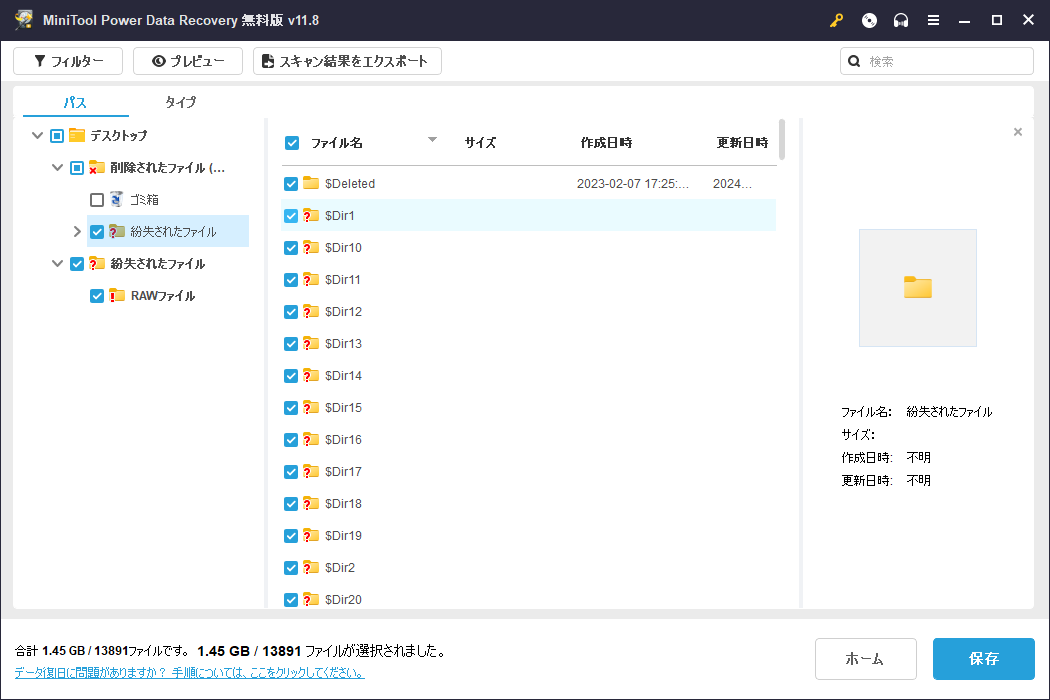
- データの復元:復元したいデータを選択し、「復元」ボタンをクリックします。復元先の場所を指定し、復元プロセスが完了するのを待ちます。
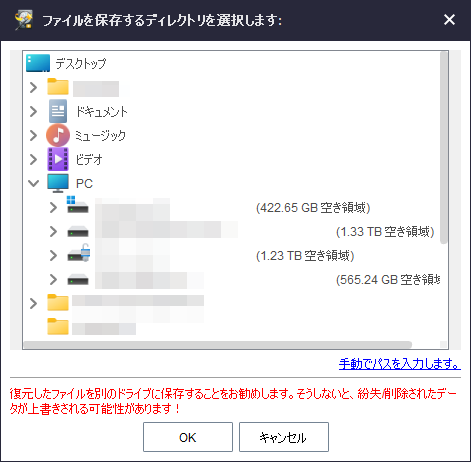
これで、MiniTool Power Data Recovery Freeを使用してデータを復元する基本的な手順が完了しました。大切なデータが消失したときに、この頼りになるツールを利用してデータを復旧させましょう。
動画で解説
Free vs 有料版: 主な違いを解説
MiniTool Power Data Recoveryは、無料版と有料版の2つのバージョンが提供されています。それぞれの版には異なる特徴があり、ユーザーのニーズに応じて選択できます。以下に、無料版と有料版の主な違いを解説します。
Free版
1. データ制限
- 無料データ復旧: フリーウェア版では、特定のデータ量まで(1GB)しか復旧できません。復元可能なデータ量が制限されているため、大容量のデータを回復する場合は制約を考慮する必要があります。
2. 制限された復旧モード
- 復旧モードの制約: 一部の高度な復旧モードやオプションが制限されています。特により深いスキャンや特定の条件での復元オプションが制約されています。
3. 商用利用不可
- 商用利用の不可: 無料版は主に個人利用を対象としており、商用利用は許可されていません。商用環境で使用する場合は、有料版を検討する必要があります。
有料版
1. 無制限のデータ復旧
- 制限の解除: 有料版では、データ量の制限がなくなります。大容量のデータを復元する必要があるプロフェッショナルユーザーにとっては特に有益です。
2. 高度な復旧モード
- 全ての機能利用可能: 有料版では、全ての復旧モードやオプションが利用可能です。ディープスキャンやRAWデータの復旧など、高度な復旧が可能となります。
3. 商用利用可能
- 商用利用対応: 有料版は商用利用が認められています。ビジネス環境でデータ復旧を行いたい場合に適しています。
4. 優先サポート
- 優先サポートオプション: 有料版には、サポートオプションが含まれており、より迅速なサポートが受けられるメリットがあります。
まとめ
どちらのバージョンも高品質なデータ復旧ツールとしての性能を発揮しますが、個人利用者とプロフェッショナルユーザーのニーズによって選択が分かれるでしょう。データ復旧の要件に合わせて、最適なバージョンを選ぶことが大切です。
無料版は基本的なニーズを満たすには十分であり、有料版はより高度な機能や商用利用を考える際に適しています。
データの損失はいつ起こるか予測できません。
備えておくことで、そういった場面に出くわしても慌てずに対処出来ますので、こういったデータ復元ソフトの存在を覚えておくことをオススメします。